共有では無い通常のExcelファイルを複数人で扱うとき、以下のような問題が起きる場合があります。
問題点
- 閲覧するだけの人が開いていて他の人が編集できないため、別のファイルを作ってしまう
- 編集権限のない人が誤ってファイルを編集してしまう
- 編集すべきでない箇所を変更してしまう。フォーマットを変えてしまう。
順番に対策を考えます。
1. 編集と閲覧を分けて、効率良く自由にファイルを共有する
頻繁に同時編集するのであれば、素直に共有が良いかもしれません。
ただ機能が限られたり、ファイルが破損したり(古いVerだけかもしれませんが)などデメリットも出てしまいます。
同時に編集する必要が薄いのであれば、「読み取り専用の推奨」と「読み取り専用の設定/解除」で解決できるかもしれません。
「読み取り専用の推奨」はファイル保存時に設定で行います。
既にどこかに保存されている場合は「名前を付けて保存」が必要になりますが、そのファイル保存画面の下に「ツール」というのがあるので「全般オプション」を開きます。
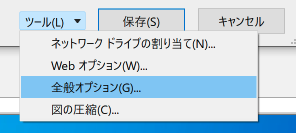
そこで「読み取り専用を推奨する」にチェックを入れて保存します。
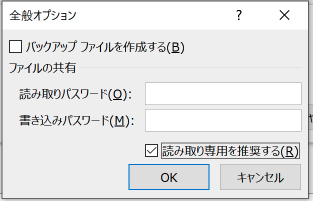
これで閲覧のみしようとする人は読み取り専用で開くため、編集したい人を邪魔することなくファイルを開くことができます。
私は開いた後に「やっぱり編集 or 閲覧したい」と切り替えたいので、更にクイックアクセスツールバーに「読み取り専用の設定/解除」も入れて使っています。
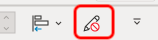
設定の仕方はこちらをご覧ください。
→【Excel】 クイックアクセスツールバーの活用
毎回ファイルを開け閉めしなくても切り替えできるため便利です。
2. 編集権限を明確にする
共有ファイルサーバーの設定権限があれば、フォルダごと対象の人のみ編集可否を設定すれば良いかもしれません。
そういったことが大変で、ファイルごとにその設定を行いたい場合は上記同様に「全般オプション」で「書き込みパスワード」を設定します。
デメリットは忘れた場合に戻すのが少し大変な点です。
※このパスワード忘れで戻したことは無いですが、VBAのパスワードでもバイナリファイルを開いたりしてできないことは無いので恐らくこれもできるのでは無いかと思っています。
3. 編集すべき箇所を明確にする
最後に編集して欲しく無い場所が変わってたりすると、それを戻すのに時間がかかるためできるだけ明確にしておくことでそういった対応時間を減らします。
私はよく入力してほしい部分と、関数などで自動で計算される部分を書式を使って明確にします。
例えば、このようなかたちです。
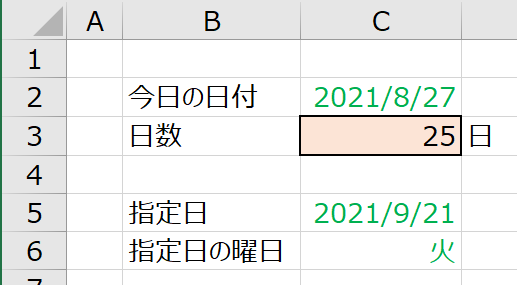
オレンジ字のセルが手入力で入れて欲しいセルで、緑字が計算されたセル(触ってほしくない箇所)になります。
ちなみに関数の中身はこうなっています。
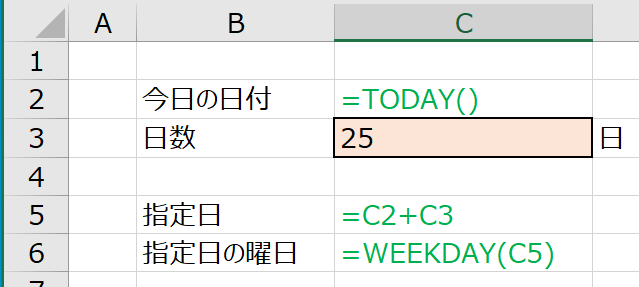
曜日の表示は「セルの書式設定」でこのようにしています。
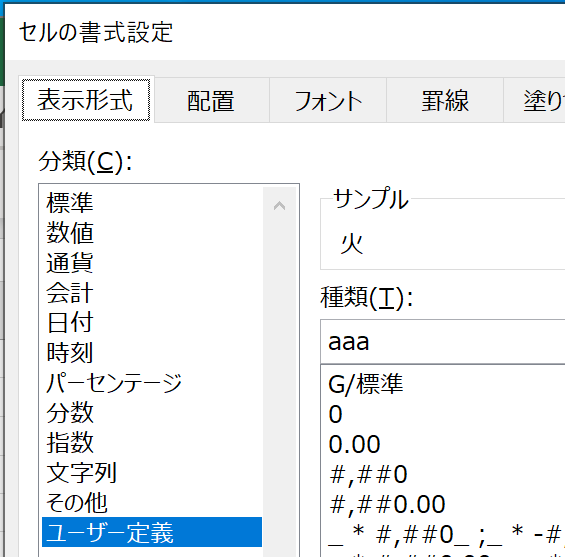
運用としてそれぞれがこのようなセルですよと関係者間で認識を合わせておけば、トラブルも減ると思います。
更に細かく編集範囲を制限したい場合は、ロック機能を使います。
編集しても良いセル範囲を選択して、「セルの書式設定」を開きます。
元々はロックにチェックが入っていますが、これを外します。
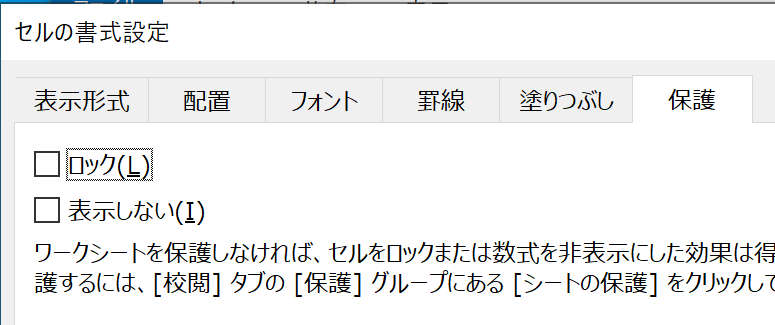
そしてシート名で右クリックして「シートの保護」を開きます。
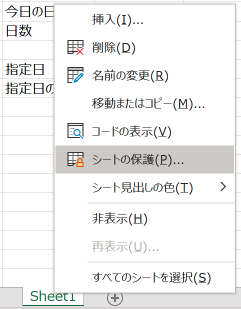
「ロックされたセル範囲の選択」にチェックが入っていますので、これを外します。
これで編集してほしくない箇所について選択(=編集)ができなくなります。
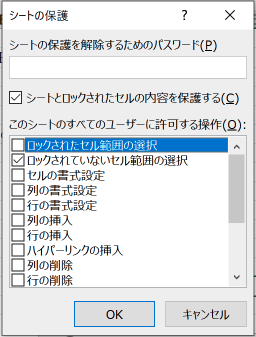
これもパスワードの保護はできますが、ファイルの場合と同じであまりお勧めはできません。
あくまで誤入力を防ぐことが目的なら、これで十分だと思います。
ちょっとした設定で共有ファイルをストレス無く扱うことができるようになりますので、ぜひ活用してみてください。
サンプルはこちら
【Excel】 サンプル公開
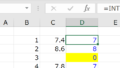
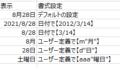
コメント